mgr inż. Wacław Libront * Bobowa 2017-2019

ZSO Bobowa, ul. Długoszowskich 1, 38-350 Bobowa, tel: 0183514009, fax: 0183530221, email: sekretariat@zsobobowa.eu, www: zsobobowa.eu
mgr inż. Wacław Libront * Bobowa 2017-2019

ZSO Bobowa, ul. Długoszowskich 1, 38-350 Bobowa, tel: 0183514009, fax: 0183530221, email: sekretariat@zsobobowa.eu, www: zsobobowa.eu
Na poprzednich lekcjach zajmowaliśmy się m.in. wyliczaniem pierwiastków równania kwadratowego. Tak się składa, że znane są różne sposoby, aby te pierwiastki (czyli miejsca przecięcia się wykresu z osią X) wyliczyć. Jeszcze prościej można znaleźć miejsce przecięcia się równania liniowego z osią X. Jednak większość funkcji nie ma tak łatwych rozwiązań i czasami trzeba posiłkować się bardzo skomplikowanymi i pracochłonnymi metodami. Z pomocą oczywiście przychodzą komputery, które bez problemu tworzą wykresy i liczą z prawie dowolną dokładnością miejsca zerowe. Programy CAS również posiadają możliwości automatycznego wyznaczania pierwiastków równań. Służy do tego dwie funkcje SOLVE i POLYROOTS.
SOLVE(funkcja; zmienna) - szukanie
pierwiastków równania lub układu równań
Otrzymujemy jedno lub więcej rozwiązań (wektor) w zakresie określonym przez
ustawienia programu: Narzędzia / Ustawienia / Obliczenia / Pierwiastki.
Standardowo od -20 do 20
SOLVE(funkcja; zmienna; od; do)
Ręcznie określamy zakres poszukiwań rozwiązań w podanym zakresie
ĆWICZENIE 1 - pierwiastki - funkcja SOLVE
Wylicz pierwiastki równania kwadratowego, dla następujących
parametrów równania: a=2, b=-3, c=1/2. Posłuż się funkcją SOLVE. Sprawdź
poprawność rozwiązania.
W tym przypadku całość sprowadza się do odpowiedniego zapisania danych dla
funkcji. Na rysunkach obok pokazano cztery sposoby. 1- równanie kwadratowe
zapisano bezpośrednio do funkcji, 2-najpierw zdefiniowano funkcję f(x), którą
wstawiono do funkcji SOLVE, 3- wyniki zapisano w osobnej zmiennej wektorowej,
4-użyto porównania logicznego z wartością zero.
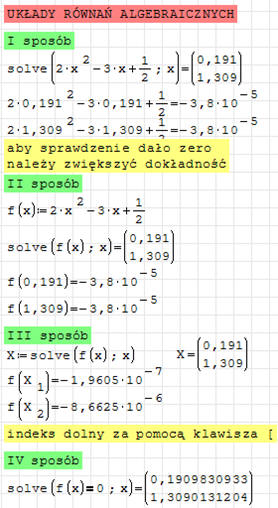
Sprawdzamy poprawność poprzez wstawienie wyników do funkcji - powinny wyjść wartości zerowe (lub bliskie zerowych – niedokładność obliczeń numerycznych)
UWAGA – odwołanie do komórki wektora (macierzy) poprzez
indeks
W trzecim sposobie rozwiązania równania zdefiniowano zmienną X, która zawiera od
razu oba rozwiązania – program automatycznie tworzy ze zwyczajnej zmiennej
wektor (tablica o dwóch komórkach). Aby „wyciągnąć” pojedyncze rozwiązanie
odwołujemy się poprzez indeks (naciskamy klawisz „[” - lewy nawias kwadratowy).
ĆWICZENIE 2 - pierwiastki sin(x)
Znajdź miejsca przecięcia się funkcji sin(x) z osią X w
zakresie (0..20).
Obok przedstawiono dwa rozwiązania: w standardowym zakresie (-20..20) i w
zakresie ustawionym ręcznie (0..20). Jeżeli chcemy otrzymać rozwiązanie w
stopniach należy wstawić znak „°” w odpowiednim miejscu lub pomnożyć wynik przez
„deg” - nastąpi automatyczna konwersja radianów na stopnie.
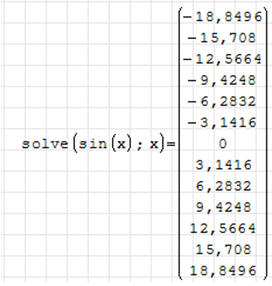
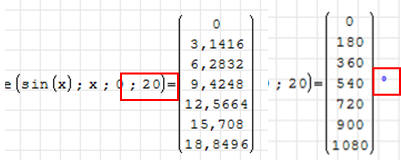
ĆWICZENIE 3 - pierwiastki wielomianu
Znajdź pierwiastki wielomianu:
Aby znaleźć wszystkie trzy pierwiastki najlepiej najpierw narysować wykres, aby
zorientować się w zakresie poszukiwań, gdyż standardowy (-20..20) może być
niewystarczający. Wpisanie zbyt dużego zakresu może znacznie wydłużyć czas
obliczeń lub spowodować błędne obliczenia!
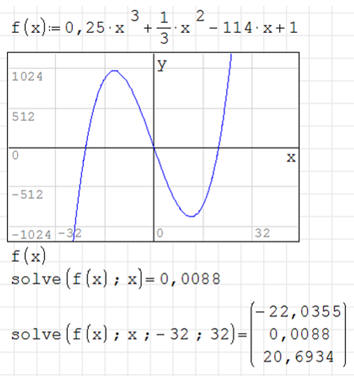
ĆWICZENIE 4 - punkty przecięcia
Znajdź punkty przecięcia się krzywej wielomianu z ćwiczenia 3
z prostą przecinającą oś Y w punkcie 200.
• Definiujemy funkcję y(x)=200
• Dodajemy funkcję do wykresu za pomocą symbolu „Układ równań”
• Za pomocą funkcji SOLVE przyrównujemy obie. Używamy operatora logicznego „=” z
palety Logika.
Logiczne „=” nie jest tym samym, czym zwyczajne „=” wpisywane z klawiatury.
Logiczne służy do porównywania i wynikiem jest prawda lub fałsz, a zwyczajne
służy do wyświetlania wyników. Czerwona ramka logiczne „=”, niebieska ramka -
zwykłe.
• Rozwiązanie: P1(-21.1306, 200), P2(-1.7484, 200), P1(21.5457, 200)
można też posłużyć się czwartym sposobem z ćwiczenia 1: solve(g(x)=200;x)
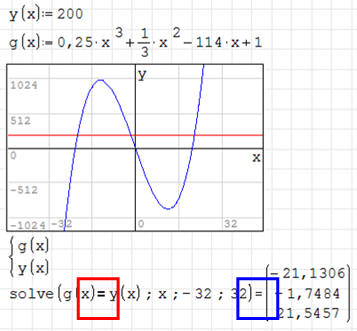
ĆWICZENIE 5 - punkty przecięcia - rzędne
Znajdź punkty przecięcia się krzywych wielomianu z ćwiczenia
4 i krzywej określonej równaniem y=20x-10.
Rozwiązanie zostało pokazana na rysunkach.
• Wykres z dwoma krzywymi
• Funkcja SOLVE przyrównuje obie krzywe i otrzymujemy wartości odciętych w
zmiennej Z
• Wstawiamy odcięte do jednej z funkcji, aby otrzymać rzędne punktów wspólnych
Zwróć uwagę, że wartości rzędnych możemy obliczać pojedynczo wpisując, jako
parametr funkcji Y lub G - posługujemy się w takim przypadku indeksem (np. Z1,
Z2, itd.).
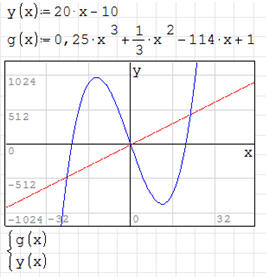
Możemy też otrzymać wektor z wynikami, wpisując po prostu
zmienną Z, jako parametr.
Zwróć uwagę, że próba rozwiązania za pomocą g(Z) kończy się niepowodzeniem -
otrzymujemy błędne wyniki. Dlatego bardzo ważne jest sprawdzanie rozwiązań, czy
to graficznie, czy też podstawiając pojedyncze wyniki do równania (czerwona
ramka).
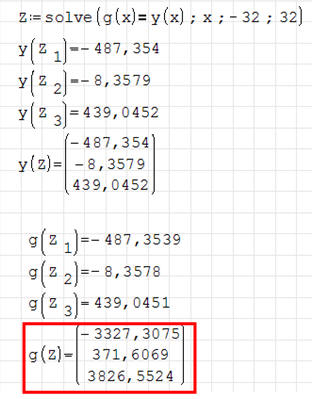
Dokładność obliczeń. Błędy w obliczeniach.
Jak każdy program komputerowy, tak też i narzędzia CAS „liczą
niedokładnie”. Co to oznacza? Komputer nie może zapamiętać liczb z dowolnie dużą
dokładnością. Z reguły kilkanaście pierwszych liczb po przecinku. W zupełności
wystarcza to do większości inżynierskich zastosowań. Trzeba jednak mieć
świadomość, że obliczenia wykonywane są według jakiegoś algorytmu. Na przykład
szukanie miejsc zerowych polega na wielokrotnym podstawianiu coraz
dokładniejszych wartości, aż osiągniemy oczekiwaną wartość. Taki sposób pracy
powoduje czasem powstawanie „dziwnych” błędów, dlatego trzeba mieć tego pełną
świadomość i zawsze sprawdzać otrzymane wyniki.
Wróćmy do ćwiczenia 1, w którym obliczyliśmy pierwiastki równania kwadratowego.
Jeżeli takie wyniki wstawimy do wzoru funkcyjnego powinniśmy otrzymać zero, bo
to jest miejsce zerowe. Okazuje się jednak, że w obu przypadkach po podstawieniu
wychodzi liczba bardzo bliska zeru, ale nie zero!
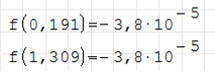

Standardowo program ustawiony jest na pokazywanie pierwszych czterech liczb po przecinku. Możemy zwiększyć dokładność obliczeń wybierając z menu: Narzędzia / Ustawienia / Obliczenia / Liczba cyfr po przecinku. Zwiększenie dokładności do 10 cyfr po przecinku spowoduje dokładniejsze obliczenia (ale też nie zero)!
ĆWICZENIE 6 - rozwiąż równanie
Rozwiąż równanie: 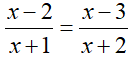
Doprowadzamy równanie do postaci „funkcyjnej”:
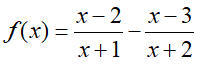
i wstawiamy, jako parametr funkcji SOLVE. Zwróćmy uwagę, że nie musi to być
postać czystego wielomianu.
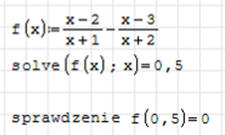
Funkcja POLYROOTS - szukanie pierwiastków wielomianu
Jako parametr funkcji podajemy wektor wypełniony uporządkowanymi współczynnikami wielomianu. jako rozwiązanie otrzymujemy wektor z pierwiastkami. Należy pamiętać o kolejności podawanych współczynników. Jeżeli wielomian nie ma współczynnika z odpowiednią potęgą, to wpisujemy 0.
ĆWICZENIE 7 - pierwiastki wielomianu
Znajdź pierwiastki wielomianu:
 i sprawdź poprawność obliczeń.
i sprawdź poprawność obliczeń.
Używamy funkcji POLYROOTS, której podajemy wektor złożony ze współczynników
wielomianu. Zwróć uwagę na kolejność współczynników w wektorze - największa
potęga na końcu wektora.
Aby sprawdzić poprawność musimy pierwiastki wstawić do
zmiennej (tutaj wektor X).
Sprawdzamy po kolei każdy pierwiastek (używając indeksowania) - w tej wersji
programu nie mamy możliwości wstawienia do funkcji (jako parametr) wektora!
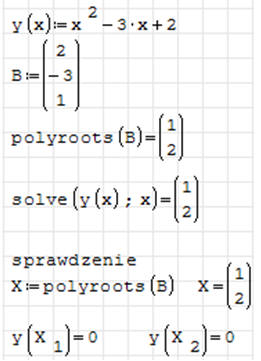
ĆWICZENIE 8 - pierwiastki wielomianu
Znajdź pierwiastki wielomianu:

Sprawdź poprawność obliczeń. Znajdź miejsce przecięcia z osią OY. Narysuj wykres
funkcji. Umieść charakterystyczne punkty na wykresie.
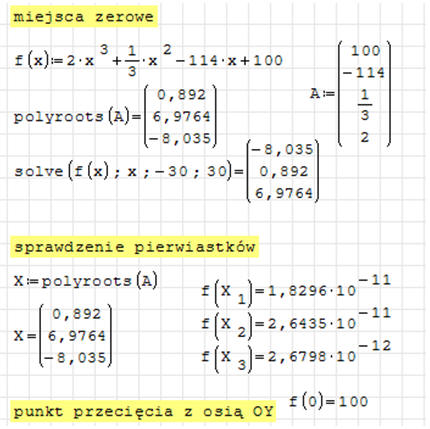
1. Znajdź metodą graficzną oraz za pomocą funkcji SOLVE punkty wspólne krzywej określonej równaniem x•sin(x)-4 oraz prostej przechodzącej przez punkt 9 na osi Y i równoległej do osi X , w przedziale (0..16).
2. Znajdź pierwiastki poniższych wielomianów za pomocą funkcji SOLVE i POLYROOTS
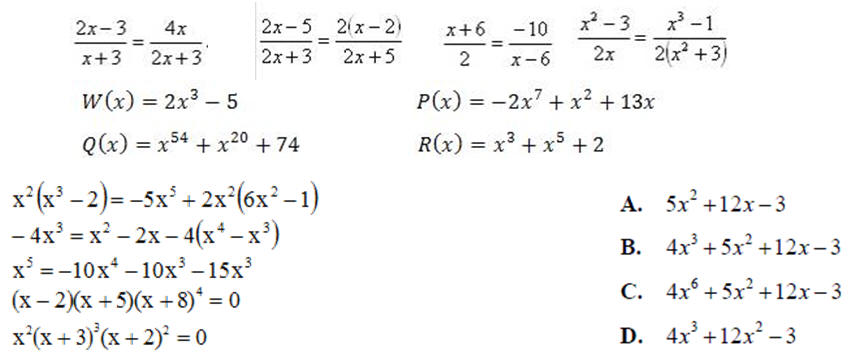
Pierwiastki (a ogólnie punkty wspólne) wyznaczamy na matematyce rozwiązując układy równań. Programy typu CAS wyliczają je numerycznie – służą do tego funkcje SOLVE i POLYROOTS
ZADANIE 1
Znajdź pierwiastki równania kwadratowego
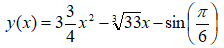
jeżeli masz problem przeczytaj ćwiczenie 1
* znajdź pierwiastki czterema sposobami
1) do funkcji SOLVE wstawiamy równanie w postaci ax2+bx+c
2) do funkcji SOLVE wstawiamy opis funkcji w postaci y(x)
3) wynik funkcji SOLVE wstawiamy do zmiennej
4) do funkcji SOLVE wstawiamy wyrażenie logiczne, której wynikiem jest część
wspólna obu funkcji
* sprawdź poprawność jednego z rozwiązań dwoma sposobami
* narysuj wykres funkcji y(x)
* na wykresie narysuj dwa punkty w kolorze czerwonym w miejscach zerowych;
wartości współrzędnych miejsc zerowych wpisz nie liczbowo lecz za pomocą
indeksów – patrz rysunek
UWAGA - zwróć uwagę, że pierwiastki otrzymane za pomocą funkcji SOLVE powinny
być zgodne z punktem przecięcia obu krzywych na wykresie
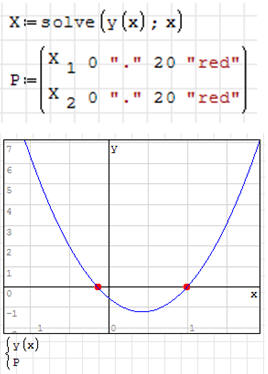
ZADANIE 2
Znajdź punkty przecięcia krzywych opisanych równaniami:

jeżeli masz problem przeczytaj ćwiczenie 4 i 5
* znajdź pierwiastki funkcji f(x) dowolnym sposobem w przedziale <-2, 2>
(8 wartości)
* sprawdź poprawność rozwiązań – dla wszystkich 8 punktów
* wstaw funkcję do wykresu z poprzedniego zadania
* na wykresie narysuj miejsca zerowe funkcji f(x) w kolorze niebieskim
(przedział <-2, 2>)
* znajdź miejsca przecięcia funkcji y(x) i f(x) (6 punktów)
* wstaw na wykres punkty przecięcia się obu funkcji w kolorze czarnym
do wyznaczenia punktów posłuż się indeksami – rysunek obok
zmienna V zawiera wartości rzędnych punktów wspólnych
UWAGA – gdyby znaleźć punkty wspólne obu krzywych metodami algebraicznymi, to
powinny być takie same, jak pierwiastki otrzymane za pomocą funkcji SOLVE i
powinny być zgodne z punktami przecięcia obu krzywych na wykresie.
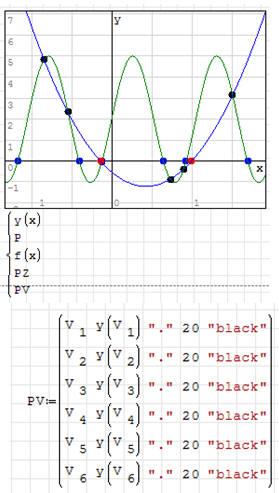
ZADANIE 3
Do znalezienia miejsc zerowych wielomianu y(x) użyj funkcji POLYROOTS
jeżeli masz problem przeczytaj ćwiczenie 7 i 8